Hier sind die Schritte zur Installation von Slack unter Debian 11 Bullseye oder 10 Buster Linux mit dem Befehlszeilenterminal.
Slack ist eine beliebte Online-Instant-Messaging-Dienstanwendung, die für „Searchable Log of All Conversation and Knowledge“, ja, kurz „Slack“, steht. Es wurde von der US-amerikanischen Firma „Slack Technologies“ entwickelt und dient hauptsächlich zur Abwicklung von Kommunikationsprozessen innerhalb von Arbeitsgruppen und Projektteams.
Slack kann auch als Alternative zu anderen Team-Messengern und Projektmanagement-Tools wie Microsoft Teams, Stackfield, Circuit oder Rocket gesehen werden. Ihr Geschäftsmodell entspricht dem bekannten „Freemium“-Modell. Das bedeutet, dass es mehrere Pläne anbietet, darunter den kostenlosen, der Zugriff auf 10.000 der neuesten Nachrichten Ihres Teams bietet; 1:1 Sprach- und Videoanrufe zwischen Teamkollegen und 10 Integrationen mit anderen Apps wie Google Drive, Office 365 und vielen mehr.
Um mehr Funktionen zu erhalten, müssen sich kleine Teams bis hin zu großen Unternehmen zur Steigerung der Produktivität für Premium-Pläne entscheiden.
Schritte zur Installation von Slack unter Debian 11 oder 10
Die Schritte für die Installation von Slack unter Debian Linux sind unten angegeben und funktionieren auch für Ubuntu (18.04|19.04|20.04|21.04), Linux Mint, Kali Linux, POP!OS und mehr …
Slack für Debian 64-Bit herunterladen
Öffnen Sie auf Ihrem Debian 11- oder 10-Linux-Browser und besuchen Sie die offizielle Download-Seite der Slack-Website . Dort sehen Sie das Linux-Paket zum Herunterladen, klicken Sie auf Debian App eins.
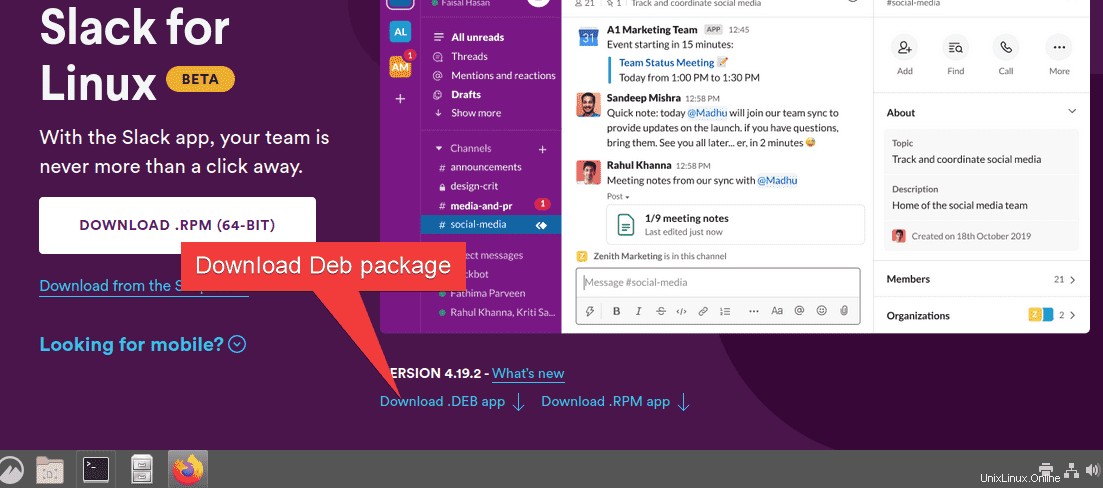
Zu Downloads wechseln
Da wir einen Browser zum Herunterladen der Datei verwenden, wird alles, was wir damit herunterladen, standardmäßig in das Verzeichnis „Downloads“ des Systems verschoben. Wechseln Sie daher dorthin.
cd Downloads
Danach können Sie überprüfen, ob die heruntergeladene Datei vorhanden ist oder nicht.
ls
Verwenden Sie APT, um die Slack-App auf Debian 11 oder 10 zu installieren
Wir haben also die Datei, jetzt können wir entweder mit dem APT-Paketmanager oder dem DPKG-Befehl die Slack-App einfach auf unserem Debian und den darauf basierenden Linux-Distributionen installieren.
sudo apt install ./slack*amd64.deb
Wenn Sie unter Debian 11 eine Fehlermeldung erhalten:
The following packages have unmet dependencies: slack-desktop : Depends: libappindicator3-1 but it is not installable
Installieren Sie dann zwei zusätzliche Pakete, die unten angegeben sind:
1. Herunterladen und installieren – libindicator3-7
wget http://ftp.mx.debian.org/debian/pool/main/libi/libindicator/libindicator3-7_0.5.0-3+b1_amd64.deb
Wenn der obige Link nicht funktioniert, holen Sie sich den neuen von der Paketseite.
Installieren:
sudo apt install ./libindicator3-7_*_amd64.deb
2. Herunterladen und installieren – libappindicator3-1
wget http://ftp.mx.debian.org/debian/pool/main/liba/libappindicator/libappindicator3-1_0.4.92-7_amd64.deb
Sie können auf der Paketseite nach anderen Spiegeln suchen, wenn der im obigen Befehl angegebene Spiegel nicht funktioniert
Installieren:
sudo apt install ./libappindicator3-1_*_amd64.deb
Führen Sie nun erneut den Slack-Installationsbefehl aus und dieses Mal wird er auf Ihrem Debian 11 ausgeführt System.
sudo apt install ./slack*amd64.deb
Slack ausführen
Gehen Sie zu Alle Anwendungen und suchen Sie nach dieser App. Wenn das Symbol angezeigt wird, klicken Sie darauf, um die App auszuführen.
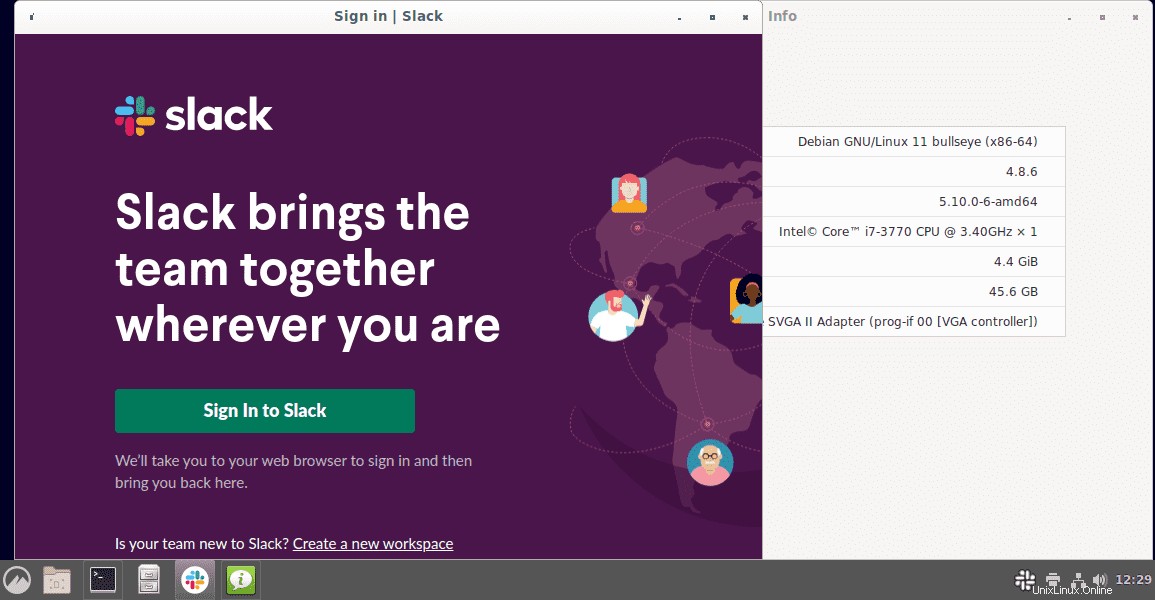
2. Methode:
Installieren Sie Slack mit SNAP
Wenn Sie nicht alle oben genannten Schritte ausführen möchten, verwenden Sie SNAP:
sudo apt update sudo apt install snapd sudo snap install core
Starten Sie das System neu und installieren Sie es:
sudo snap install slack --classic